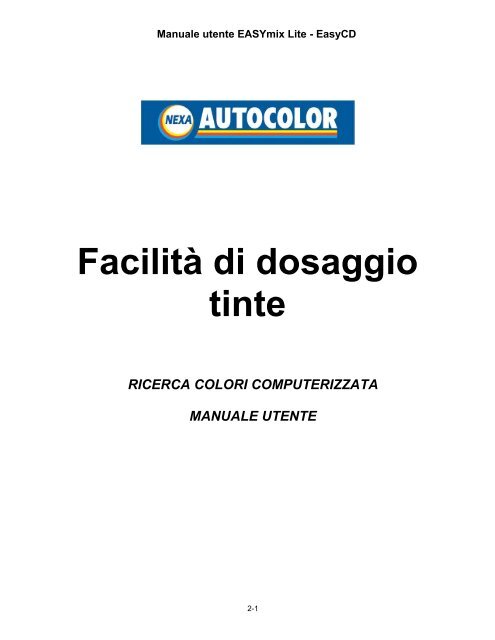Manuale di utilizzo del software - Nexa Autocolor
Manuale di utilizzo del software - Nexa Autocolor
Manuale di utilizzo del software - Nexa Autocolor
Create successful ePaper yourself
Turn your PDF publications into a flip-book with our unique Google optimized e-Paper software.
<strong>Manuale</strong> utente EASYmix Lite - EasyCD<br />
Facilità <strong>di</strong> dosaggio<br />
tinte<br />
RICERCA COLORI COMPUTERIZZATA<br />
MANUALE UTENTE<br />
2-1
Menu principale<br />
<strong>Manuale</strong> utente EASYmix Lite - EasyCD<br />
Regolazione luminosità e contrasto LCD<br />
WEIGHING COLOUR (Dosa Colore)<br />
Identifica le formule <strong>di</strong> tinta e procede alla pesatura per i<br />
vari prodotti.<br />
CUSTOM FORMULA (formule operatore).<br />
Gestione formule personalizzate (Operatore): pesatura,<br />
ricerca, inserimento, annullamento, stampa, ecc.<br />
WEIGHING COMPL. (pesatura complementari)<br />
Identifica le formule complementari e procede alla<br />
pesatura: riempitivo, trasparente, solventi nelle <strong>di</strong>verse<br />
linee <strong>di</strong> verniciatura.<br />
BRAND (marchio)<br />
Seleziona il dataset <strong>del</strong> marchio. (Se <strong>di</strong>sponibile)<br />
SCROLL KEY (tasto freccia)<br />
Per spostarsi tra le <strong>di</strong>verse funzioni all'interno <strong>del</strong> menu<br />
principale<br />
VARIOUS (varie)<br />
Per passare alle altre opzioni.<br />
OPTIONS (opzioni)<br />
Configurazione <strong>di</strong> sistema.<br />
Attivare il tasto ShiftLock e premere i tasti PgUp o PgDown per regolare contrasto e luminosità.<br />
Avvertenza<br />
La visualizzazione LCD può variare in base alla temperatura <strong>del</strong>l'ambiente <strong>di</strong> lavoro. Se necessario, regolare il<br />
contrasto e la luminosità.<br />
Tasti speciali<br />
I tasti sotto illustrati corrispondono a una funzione specifica durante l'uso <strong>del</strong> sistema.<br />
Se attivato, abilita la funzione lettere maiuscole.<br />
Se attivato, abilita la funzione presente su alcuni tasti (in alto a destra sul tasto).<br />
Durante l'inserimento dei valori, questo tasto è utilizzato come il tasto In<strong>di</strong>etro; in altre parole,<br />
cancella il valore a sinistra <strong>del</strong> cursore.<br />
2-2
Dosaggio<br />
<strong>Manuale</strong> utente EASYmix Lite - EasyCD<br />
Dal menu principale, selezionare WEIGHING COLOUR (dosa colore).<br />
Selezione casa automobilistica<br />
La selezione <strong>del</strong>la casa automobilistica si utilizza per preparare gli archivi <strong>del</strong>le formulazioni sud<strong>di</strong>videndoli in<br />
base alle case automobilistiche per le successive operazioni <strong>di</strong> ricerca, stampa e visualizzazione <strong>del</strong>le formule<br />
richieste.<br />
Selezionare CASE AUTO premere tasto<br />
Selezionare ES: FIAT premere tasto<br />
Sullo schermo sono elencate tutte le categorie <strong>di</strong> tinta e le case automobilistiche presenti nel database <strong>del</strong>le<br />
formule.<br />
Per scorrere il campo <strong>del</strong>le case automobilistiche più rapidamente, premere la prima lettera <strong>del</strong>la casa<br />
automobilistica desiderata, quin<strong>di</strong> spostare il cursore e selezionare il nome desiderato.<br />
Esempio<br />
Casa automobilistica FIAT<br />
Premendo il tasto "F" comparirà la prima casa automobilistica che inizia per F; continuare a spostare il cursore<br />
fino a quando non sarà posizionato su FIAT, oppure premere le altre lettere che compongono il nome per<br />
restringere il campo <strong>di</strong> ricerca.<br />
2-3
Selezione <strong>del</strong> co<strong>di</strong>ce tinta<br />
<strong>Manuale</strong> utente EASYmix Lite - EasyCD<br />
Nell'esempio riportato nella figura, viene inserito il co<strong>di</strong>ce relativo alle formule <strong>del</strong>la casa automobilistica e<br />
compaiono tutte le formule che iniziano per “647”.<br />
Selezione <strong>del</strong>la famiglia colore dall'elenco<br />
Torna al menu precedente; il tasto Esc ha una funzione<br />
analoga.<br />
Seleziona tasto per entrare; funzione analoga a quella dei<br />
tasti freccia.<br />
Conferma dato; funzione analoga a quella <strong>del</strong> tasto Enter.<br />
Premendo il tasto con l'icona mentre il cursore si trova sul tasto <strong>del</strong>la famiglia colore, viene visualizzato<br />
l'elenco <strong>di</strong> tutte le famiglie colore <strong>di</strong>sponibili.<br />
Visualizzazione formule identificate<br />
Torna al menu precedente; funzione analoga a quella <strong>del</strong><br />
tasto Esc.<br />
Seleziona la famiglia colore, funzione analoga a quella dei<br />
tasti freccia. Per passare da una pagina all'altra, premere i<br />
tasti PgUp PgDown.<br />
Conferma dato; funzione analoga a quella <strong>del</strong> tasto Enter.<br />
Una volta lanciata la ricerca <strong>del</strong>le formule, sullo schermo comparirà l'elenco <strong>di</strong> tutte le formule trovate che<br />
corrispondono ai criteri <strong>di</strong> ricerca inseriti. Nell'intestazione <strong>del</strong>la finestra comparirà il numero <strong>di</strong> formule trovate.<br />
Torna al menu precedente; funzione analoga a quella <strong>del</strong><br />
tasto Esc.<br />
Seleziona la formula dall'elenco, funzione analoga a quella<br />
dei tasti freccia. Per passare da una pagina all'altra,<br />
premere i tasti PgUp PgDown.<br />
Conferma dato; funzione analoga a quella <strong>del</strong> tasto Enter.<br />
2-4
Selezione descrizione<br />
<strong>Manuale</strong> utente EASYmix Lite - EasyCD<br />
Se l'operatore non conosce il co<strong>di</strong>ce tinta (esempio perché l'etichetta <strong>del</strong> co<strong>di</strong>ce è danneggiata), ma ne conosce<br />
la descrizione, è possibile comunque identificare la formula.<br />
La ricerca può essere eseguita anche utilizzando solo una parte <strong>del</strong>la descrizione, in questo modo saranno<br />
visualizzate tutte le formule che contengono questa parte.<br />
Selezione linea/qualità/variante formula<br />
Torna al menu precedente; funzione analoga a quella <strong>del</strong><br />
tasto Esc.<br />
Seleziona tasto per entrare; funzione analoga a quella dei<br />
tasti freccia.<br />
Conferma dato; funzione analoga a quella <strong>del</strong> tasto Enter.<br />
La selezione <strong>del</strong>la formula è guidata dalla scelta <strong>del</strong>lo schema tintometrico, <strong>del</strong> sistema verniciante e <strong>del</strong>la<br />
variante.<br />
Avvertenza<br />
Per scorrere gli elenchi utilizzare i tasti freccia.<br />
NB:Selezionare sempre le tinte<br />
INTERNAZIONALE<br />
Torna al menu precedente; funzione analoga a quella <strong>del</strong><br />
tasto Esc.<br />
Per spostare la visualizzazione tra la colonna Product Line<br />
(linea prodotto) e Variant (varianti).<br />
Conferma dato; funzione analoga a quella <strong>del</strong> tasto Enter.<br />
Torna al menu precedente; funzione analoga a quella <strong>del</strong><br />
tasto Esc.<br />
Seleziona la formula dall'elenco, funzione analoga a quella<br />
dei tasti freccia. Per passare da una pagina all'altra,<br />
premere i tasti PgUp PgDown.<br />
Conferma dato; funzione analoga a quella <strong>del</strong> tasto Enter<br />
Visualizza gli accessori collegati ai colori selezionati.<br />
Importante:per accedere alle tinte degli accessori<br />
(Paraurti, ruote, ecc. ecc.) bisogna premere il tasto<br />
posizionato sotto a questa icona<br />
2-5
Selezione per co<strong>di</strong>ce pastiglie<br />
<strong>Manuale</strong> utente EASYmix Lite - EasyCD<br />
Selezionare TUTTI I TIPI DI SORGENTE<br />
premere tasto<br />
Selezionare TUTTI I PRODUTTORI<br />
premere tasto<br />
Inserire i numero <strong>del</strong>la pastiglia<br />
premere tasto<br />
Torna al menu precedente; funzione analoga a quella <strong>del</strong><br />
tasto Esc.<br />
Per spostare la visualizzazione tra la colonna Product Line<br />
(linea prodotto) e Variant (varianti).<br />
Conferma dato; funzione analoga a quella <strong>del</strong> tasto Enter.<br />
2-6
<strong>Manuale</strong> utente EASYmix Lite - EasyCD<br />
Impostazione <strong>del</strong>la quantità <strong>di</strong> prodotto da dosare sia per casa auto che per<br />
pastiglia<br />
A questo punto è necessario definire la quantità <strong>di</strong> prodotto da ottenere dopo il dosaggio.<br />
Sullo schermo compare la tinta selezionata, con tutte le informazioni che la definiscono, insieme a una<br />
descrizione <strong>del</strong>le tinte base da utilizzare per realizzarla.<br />
Torna al menu precedente; funzione analoga a quella <strong>del</strong><br />
tasto Esc.<br />
Commutazione tra peso e volume.<br />
Conferma dato; funzione analoga a quella <strong>del</strong> tasto Enter.<br />
2-7<br />
IMPOSTAZIONE DELLA PESATA<br />
Volume L = 1.0<br />
Peso G = 100<br />
Se la formula è composta da oltre 6 tinte base, utilizzare i tasti freccia per visualizzare le altre tinte base.<br />
La presenza <strong>di</strong> tinte base non visualizzate è evidenziata dalla freccia verso l'alto/verso il basso posta sul lato<br />
destro <strong>del</strong>la finestra.<br />
Visualizzazione formule selezionate<br />
Torna al menu precedente; funzione analoga a quella <strong>del</strong><br />
tasto Esc.<br />
Stampa dati relativi alla formula: linea <strong>di</strong> prodotto, co<strong>di</strong>ce,<br />
famiglia colore, descrizione, tinte base che la compongono<br />
e relativi dosaggi.<br />
Commutazione tra vista parziale e vista complessiva.<br />
Conferma dato; funzione analoga a quella <strong>del</strong> tasto Enter.<br />
A questo punto, posizionare la latta prescelta sul piano <strong>del</strong>la bilancia e confermare, quin<strong>di</strong> procedere alla fase<br />
<strong>di</strong> dosaggio.
Pesatura <strong>del</strong>le tinte base<br />
<strong>Manuale</strong> utente EASYmix Lite - EasyCD<br />
A questo punto, posizionare la latta prescelta sul piano <strong>del</strong>la bilancia e confermare, quin<strong>di</strong> passare alla vera e<br />
propria fase <strong>di</strong> dosaggio.<br />
Avvertenza<br />
Interrompe il dosaggio e torna alla visualizzazione dei dati<br />
relativi alla formula; funzione analoga a quella <strong>del</strong> tasto<br />
Esc.<br />
Conferma, passa alla fase <strong>di</strong> dosaggio <strong>del</strong>la prima tinta<br />
base; funzione analoga a quella <strong>del</strong> tasto Enter.<br />
In caso <strong>di</strong> problemi con la bilancia potrebbe comparire questa icona sul lato sinistro <strong>del</strong>lo schermo<br />
Dopo la conferma, verrà visualizzata la quantità <strong>del</strong>la prima tinta base da dosare, espressa in valore negativo.<br />
Interrompe il dosaggio e torna alla visualizzazione dei dati<br />
relativi alla formula; funzione analoga a quella <strong>del</strong> tasto<br />
Esc.<br />
Interrompe il dosaggio <strong>del</strong>la tinta base corrente e passa al<br />
dosaggio <strong>del</strong>la tinta successiva<br />
Conferma il termine <strong>del</strong> dosaggio <strong>del</strong>la tinta base corrente e<br />
passa a dosare la tinta base successiva; funzione analoga<br />
a quella <strong>del</strong> tasto Enter.<br />
A questo punto, versare la tinta base nella latta fino a quando il valore visualizzato scende a 0.0.<br />
Confermare e passare a dosare la successiva tinta base.<br />
Ripetere le operazioni sopra descritte e dosare tutte le tinte base che compongono la formula.<br />
Avvertenza<br />
E' possibile passare al dosaggio <strong>del</strong>la successiva tinta base premendo l'icona solo dopo che il valore<br />
<strong>del</strong>la tinta base attualmente dosata sia tornato a 0 o a valori superiori.<br />
In caso <strong>di</strong> errori <strong>di</strong> dosaggio <strong>di</strong> una tinta base (versamento eccessivo), vi sono due possibili alternative:<br />
• Abbandonare la preparazione, se il peso complessivo che si otterrebbe al termine <strong>del</strong>la preparazione<br />
è molto più elevato <strong>del</strong>la quantità predeterminata (il <strong>di</strong>spositivo visualizza sempre il peso totale che si<br />
raggiungerà a fine commessa). Premere il tasto per interrompere il dosaggio.<br />
•<br />
Continuare il dosaggio (il sistema vi chiederà se desiderate correggere le quantità <strong>di</strong> tinte base<br />
ancora da versare, sulla base degli errori effettuati nelle tinte già versate).<br />
2-8
Sintesi finale <strong>del</strong> dosaggio eseguito<br />
<strong>Manuale</strong> utente EASYmix Lite - EasyCD<br />
Al termine <strong>del</strong> dosaggio, sullo schermo compare ancora una serie <strong>di</strong> dati relativi al dosaggio eseguito.<br />
Premere questo tasto per concludere la fase <strong>di</strong> dosaggio<br />
se tutte le tinte base sono state miscelate con esito<br />
positivo; funzione analoga a quella <strong>del</strong> tasto Enter.<br />
Se è prevista dalla programmazione, compare la pagina<br />
relativa alla <strong>di</strong>luizione.<br />
Stampa etichetta. I dati stampati <strong>di</strong>pendono dall'etichetta<br />
definita nel menu opzioni alla voce “label set-up"<br />
(impostazione etichetta).<br />
Passa alla <strong>di</strong>luizione <strong>del</strong>la tinta miscelata.<br />
Misurazione <strong>del</strong>la formula utilizzata con le correzioni<br />
calcolate per le tinte base che la compongono (colonna<br />
DIFFER. (<strong>di</strong>fferenze)). Premere questo tasto in caso <strong>di</strong><br />
errore <strong>di</strong> miscelazione o se l'aggiunta <strong>di</strong> una o più tinte<br />
base sia stata omessa (latta piena).<br />
Premere questo tasto per concludere la fase <strong>di</strong> dosaggio<br />
se tutte le tinte base sono state miscelate con esito<br />
positivo; funzione analoga a quella <strong>del</strong> tasto Enter.<br />
Se è prevista dalla programmazione, compare la pagina<br />
relativa alla <strong>di</strong>luizione.<br />
La figura precedente mostra l'immagine a video che compare al termine <strong>del</strong>la miscelatura. Essa contiene una<br />
serie <strong>di</strong> dati relativi alle aggiunte fatte in precedenza, e in particolare:<br />
La funzione“Skip” (Salta) durante il dosaggio<br />
Durante le operazioni <strong>di</strong> dosaggio è possibile passare al dosaggio <strong>del</strong>la successiva tinta base anche senza<br />
avere completamente terminato il dosaggio <strong>del</strong>la tinta corrente (cioè senza che il peso sulla bilancia sia tornato<br />
a 0.0) premendo l'icona:<br />
Questa funzione consente all'operatore <strong>di</strong> saltare il dosaggio <strong>di</strong> una tinta base se ritiene che sia un quantitativo<br />
così piccolo da non influire sulla tinta finale. Consente inoltre <strong>di</strong> pervenire più rapidamente alla visualizzazione<br />
<strong>di</strong> fine dosaggio se la latta è piena, per poi sostituirla e proseguire con le operazioni <strong>di</strong> dosaggio.<br />
2-9
Diluizione<br />
<strong>Manuale</strong> utente EASYmix Lite - EasyCD<br />
Al termine <strong>del</strong>la miscelatura in base alle formule pesate è possibile aggiungere automaticamente una dose <strong>di</strong><br />
solvente.<br />
A tale scopo, al termine <strong>di</strong> ogni operazione <strong>di</strong> miscelatura comparirà una finestra che chiederà se procedere<br />
alla <strong>di</strong>luizione <strong>del</strong>la formula appena miscelata.<br />
Weighing Compl. (pesatura complementari)<br />
Torna al menu precedente; funzione analoga a quella <strong>del</strong><br />
tasto Esc.<br />
Conferma <strong>di</strong>luizione; funzione analoga a quella <strong>del</strong> tasto<br />
Enter.<br />
Nel menu principale, selezionare WEIGHING COMPL. (pesatura complementare).<br />
Per complementare si intende: catalizzatori, solventi, riempitivi e trasparenti.<br />
Selezione <strong>del</strong>la categoria <strong>di</strong> prodotto<br />
Questa funzione si utilizza per selezionare quale categoria <strong>di</strong> prodotto utilizzare (riempitivi, trasparenti o<br />
solventi).<br />
Torna al menu precedente; funzione analoga a quella <strong>del</strong><br />
tasto Esc.<br />
Seleziona la categoria <strong>di</strong> prodotto; funzione analoga a<br />
quella dei tasti freccia.<br />
Conferma la linea <strong>di</strong> prodotto selezionata; funzione<br />
analoga a quella <strong>del</strong> tasto Enter.<br />
Avvertenza<br />
Durante la <strong>di</strong>luizione <strong>del</strong> colore al termine <strong>del</strong>la miscelatura, la selezione <strong>del</strong>la linea <strong>di</strong> prodotto avviene<br />
automaticamente.<br />
2-10
Selezione prodotto principale<br />
<strong>Manuale</strong> utente EASYmix Lite - EasyCD<br />
Selezionare il prodotto "principale" richiesto; per prodotto principale si intende il riempitivo o trasparente; nel<br />
caso <strong>del</strong>le operazioni <strong>di</strong> <strong>di</strong>luizione si riferisce alla linea <strong>del</strong> prodotto verniciante da <strong>di</strong>luire.<br />
Torna al menu precedente; funzione analoga a quella <strong>del</strong><br />
tasto Esc.<br />
Seleziona il prodotto; funzione analoga a quella dei tasti<br />
freccia.<br />
Conferma la linea <strong>di</strong> prodotto selezionata; funzione<br />
analoga a quella <strong>del</strong> tasto Enter.<br />
Avvertenza<br />
Durante la <strong>di</strong>luizione, il rapporto <strong>di</strong> miscelazione viene considerato anche in base alla formula <strong>del</strong>la tinta da<br />
<strong>di</strong>luire. Visualizzando questa modalità compaiono i <strong>di</strong>versi rapporti <strong>di</strong> miscelazione possibili.<br />
Visualizzazione dei prodotti complementari (catalizzatori/solventi/trasparenti/riempitivi) trovati<br />
Questa schermata elenca tutti i prodotti complementari identificati utilizzando una chiave <strong>di</strong> ricerca.<br />
Inserimento <strong>del</strong>le quantità da misurare<br />
Torna al menu precedente; funzione analoga a quella <strong>del</strong><br />
tasto Esc<br />
Seleziona il prodotto complementare richiesto, funzione<br />
analoga a quella dei tasti freccia. Per passare da una<br />
pagina all'altra, premere i tasti PgUp PgDown.<br />
Conferma la selezione; funzione analoga a quella <strong>del</strong> tasto<br />
Enter.<br />
Avvertenza<br />
Nel caso <strong>del</strong>la <strong>di</strong>luizione al termine <strong>del</strong>la miscelatura, la quantità si inserisce automaticamente.<br />
Sulla schermata compare il prodotto complementare selezionato con tutte le informazioni necessarie a definirlo.<br />
Torna al menu precedente; funzione analoga a quella <strong>del</strong><br />
tasto Esc.<br />
Conferma la quantità inserita; funzione analoga a quella<br />
<strong>del</strong> tasto Enter.<br />
Inserire con la tastiera la quantità <strong>di</strong> prodotto da preparare utilizzando e confermare.<br />
Procedere da questo punto come per una normale miscelatura.<br />
2-11
<strong>Manuale</strong> utente EASYmix Lite - EasyCD<br />
Gestione <strong>del</strong>le formule personalizzate<br />
Dal menu principale,selezionare: CUSTOM FORMULA (formula personalizzata).<br />
Le operazioni descritte <strong>di</strong> seguito riguardano le formule personalizzate.<br />
Selezionare l'opzione desiderata utilizzato le icone.<br />
Ricerca formula<br />
Torna al menu precedente; funzione analoga a quella <strong>del</strong><br />
tasto Esc<br />
MODIFY (mo<strong>di</strong>fica) (Archive – archivio)<br />
Crea o annulla una formula <strong>di</strong> tinta personalizzata.<br />
DELETE<br />
Cancella una forma <strong>di</strong> tinta personalizzata.<br />
SEARCH (cerca)<br />
Trova una formula personalizzata.<br />
Conferma la selezione e passa alla fase <strong>di</strong> pesatura;<br />
funzione analoga a quella <strong>del</strong> tasto Enter.<br />
Dal menu <strong>del</strong>l'archivio operatore, selezionare: SEARCH<br />
Con questa opzione è possibile ricercare e visualizzare qualsiasi formula <strong>di</strong> tinta visualizzata nei file <strong>del</strong>le<br />
formule.<br />
Procedere a tutte le operazioni necessarie per selezionare la casa automobilistica (capitolo Selezione casa<br />
automobilistica) e inserire i criteri <strong>di</strong> ricerca nella formula <strong>di</strong> tinta (capitolo Ricerca <strong>di</strong> una formula <strong>di</strong> tinta).<br />
Al termine <strong>del</strong>la ricerca, sulla base dei criteri <strong>di</strong> ricerca inseriti, sarà visualizzata la formula con tutti i dati<br />
corrispondenti.<br />
Cancellazione <strong>di</strong> una formula personalizzata<br />
Torna al menu precedente; funzione analoga a quella <strong>del</strong><br />
tasto Esc.<br />
Seleziona il tasto per entrare; funzione analoga a quella<br />
dei tasti freccia.<br />
Conferma dato; funzione analoga a quella <strong>del</strong> tasto Enter.<br />
Dal menu <strong>di</strong> inserimento/cancellazione formule personalizzate, selezionare: DELETE (cancella).<br />
Questa funzione serve a cancellare una formula <strong>di</strong> tinta personalizzata. Per selezionare la formula <strong>di</strong> tinta<br />
personalizzata da cancellare occorre innanzitutto selezionare il nome <strong>del</strong> cliente e quin<strong>di</strong> inserire il co<strong>di</strong>ce<br />
(anche parziale) <strong>del</strong>la formula che si desidera cancellare. Se si trovano più formule, selezionare la formula<br />
desiderata dall'elenco che comparirà.<br />
Dopo aver visualizzato i dati caratteristici <strong>del</strong>la formula da cancellare, selezionare “YES” (sì), quin<strong>di</strong><br />
confermare la cancellazione <strong>del</strong>la formula. Selezionando “NO”, la formula non sarà cancellata.<br />
2-12
<strong>Manuale</strong> utente EASYmix Lite - EasyCD<br />
Inserimento/cancellazione <strong>di</strong> una formula personalizzata<br />
Dal menu <strong>di</strong> gestione formule personalizzate, selezionare: MODIFY (mo<strong>di</strong>fica).<br />
Con questa operazione è possibile creare o mo<strong>di</strong>ficare formule <strong>di</strong> tinta personalizzate.<br />
Inserimento <strong>di</strong> una formula <strong>di</strong> tinta personalizzata<br />
Torna al menu precedente; funzione analoga a quella <strong>del</strong><br />
tasto Esc.<br />
NEW (nuovo)<br />
Per inserire una formula <strong>di</strong> tinta personalizzata.<br />
MODIFY (mo<strong>di</strong>fica)<br />
Per mo<strong>di</strong>ficare una formula <strong>di</strong> tinta personalizzata<br />
Dal menu <strong>di</strong> mo<strong>di</strong>fica archivio operatore, selezionare: NEW (nuovo)<br />
Con questa funzione è possibile creare una formula <strong>di</strong> tinta personalizzata.<br />
Torna al menu precedente; funzione analoga a quella <strong>del</strong><br />
tasto Esc<br />
E' necessario inserire i seguenti dati:<br />
• Co<strong>di</strong>ce formula<br />
Inserire il co<strong>di</strong>ce <strong>del</strong>la formula (fino a 10 caratteri) e confermare.<br />
• Descrizione<br />
Inserire la descrizione <strong>del</strong>la tinta (fino a 24 caratteri) e confermare.<br />
Campo non obbligatorio.<br />
TASTO FRECCIA<br />
Per passare alla schermata successiva, laddove possibile,<br />
per inserire la formula (prima <strong>di</strong> accedere alla schermata<br />
successiva è necessario impostare lo schema tintometrico)<br />
LIST (elenco)<br />
Visualizza gli schemi tintometrici e i co<strong>di</strong>ci <strong>di</strong> <strong>di</strong>luizione<br />
<strong>di</strong>sponibili.<br />
Conferma dato inserito; funzione analoga a quella <strong>del</strong> tasto<br />
Enter.<br />
• Anno <strong>di</strong> inizio<br />
Inserire l'anno in cui la formula è stata prodotta per la prima volta dall'utilizzatore e confermare.<br />
Campo non obbligatorio.<br />
• Cliente<br />
Inserire il nome <strong>del</strong> cliente (fino a 30 caratteri).<br />
Campo non obbligatorio.<br />
• Schema tintometrico<br />
Selezionare lo schema tintometrico visualizzato nell'elenco premendo il pulsante LIST (elenco) e<br />
confermare.<br />
2-13
• Co<strong>di</strong>ce <strong>di</strong> <strong>di</strong>luizione<br />
<strong>Manuale</strong> utente EASYmix Lite - EasyCD<br />
Selezionare il co<strong>di</strong>ce <strong>di</strong> <strong>di</strong>luizione visualizzato nell'elenco premendo il pulsante LIST (elenco) e<br />
confermare.<br />
Avvertenza<br />
Prima <strong>di</strong> inserire le formule è necessario impostare il campo <strong>del</strong>lo schema tintometrico, con<strong>di</strong>zione necessaria<br />
per avere accesso alla sezione successiva.<br />
DELETE ALL (cancella tutto)<br />
Cancella tutte le tinte base inserite.<br />
DELETE (cancella)<br />
Cancella la tinta base selezionata dalla formula.<br />
Per spostare la selezione tra la schermata con le<br />
informazioni commerciali e quella <strong>del</strong>le formule.<br />
NEW (nuovo)<br />
Per inserire nuove tinte base.<br />
MODIFY (mo<strong>di</strong>fica)<br />
Per mo<strong>di</strong>ficare la quantità <strong>di</strong> tinta base selezionata.<br />
In questa fase, per ciascuna tinta è necessario inserire:<br />
• Tinta base<br />
Co<strong>di</strong>ce <strong>del</strong>la tinta base: è necessario inserire il co<strong>di</strong>ce <strong>di</strong> ciascuna tinta base presente nella formula; per<br />
selezionare il co<strong>di</strong>ce dall'elenco <strong>del</strong>le tinte base presenti nella linea <strong>di</strong> prodotti selezionata, confermare senza<br />
impostare alcun valore. Al termine <strong>di</strong> questa operazione, selezionare il co<strong>di</strong>ce <strong>del</strong>la tinta base desiderata<br />
dall'elenco.<br />
Torna al menu precedente; funzione analoga a quella<br />
<strong>del</strong> tasto Esc.<br />
Seleziona la tinta base desiderata; funzione analoga<br />
a quella dei tasti freccia.<br />
Visualizza le tinte base <strong>di</strong>sponibili.<br />
Conferma valore selezionato; funzione analoga a<br />
quella <strong>del</strong> tasto Enter.<br />
Avvertenza<br />
Le quantità inserite devono fare riferimento alla quantità <strong>del</strong>la singola tinta base anziché alla quantità cumulativa.<br />
Avvertenza<br />
Le formule personalizzate possono contenere sole le tinte base <strong>del</strong>la linea <strong>di</strong> prodotti selezionata. Una volta<br />
create, le formule <strong>del</strong>l'operatore vengono mo<strong>di</strong>ficate per calcolare le quantità corrispondenti a un litro <strong>di</strong> formula.<br />
2-14
Opzioni<br />
<strong>Manuale</strong> utente EASYmix Lite - EasyCD<br />
Dal menu principale, selezionare: OPTIONS (opzioni)<br />
In questa sezione è possibile personalizzare alcuni parametri riguardanti le modalità operative <strong>del</strong>la macchina.<br />
Torna al menu precedente; funzione analoga a quella <strong>del</strong><br />
tasto Esc.<br />
Seleziona l'opzione desiderata; funzione analoga a quella<br />
dei tasti freccia.<br />
Per avere accesso alle opzioni avanzate.<br />
Conferma la selezione; funzione analoga a quella <strong>del</strong> tasto<br />
Enter.<br />
VARIOUS (varie)<br />
Imposta la lingua da utilizzare per la visualizzazione dei messaggi, tipo <strong>di</strong> stampante.<br />
TICKET (scontrino)<br />
Parametri necessari per ottenere la stampa <strong>del</strong>l'etichetta, cioè numero <strong>di</strong> righe <strong>del</strong>l'etichetta, caratteri per riga,<br />
interlinee tra due etichette, dati da stampare sull'etichetta.<br />
INSTALL CODE (co<strong>di</strong>ce installazione)<br />
Per mo<strong>di</strong>ficare il co<strong>di</strong>ce <strong>di</strong> installazione.<br />
BRAND (marchio)<br />
In caso <strong>di</strong> configurazione <strong>di</strong> un marchio X, in questo punto è possibile selezionare il dataset <strong>di</strong> default <strong>del</strong><br />
marchio da utilizzare.<br />
MODE (modalità)<br />
Parametri necessari ad impostare la modalità d'uso durante la commessa; abilita il segnale acustico durante il<br />
dosaggio, il metodo <strong>di</strong> visualizzazione <strong>del</strong>le quantità, abilita il calcolo <strong>del</strong> prezzo, la gestione Commessa, la<br />
gestione Scorte e EasyUpdate (<strong>di</strong>sponibile solo per EasyZip e EasyMix HD)<br />
BALANCE (bilancia)<br />
Mo<strong>del</strong>lo <strong>di</strong> bilancia collegato e i vari parametri.<br />
UNIT OF MEASURE (unità <strong>di</strong> misura)<br />
Seleziona l'unità <strong>di</strong> misura <strong>di</strong> default da utilizzare per visualizzare le quantità <strong>del</strong>le formule.<br />
PRODUCT LINE (linea prodotto)<br />
Attiva e <strong>di</strong>sattiva le linee <strong>di</strong> prodotto per visualizzare solo le linee <strong>di</strong> prodotto verniciante utilizzate.<br />
Avvertenza<br />
Per visualizzare tutte le opzioni presenti (le opzioni da INSTALL CODE a PRODUCT LINE vengono abilitate<br />
me<strong>di</strong>ante password), premere i seguenti tasti in sequenza: “K” ”E” ”Y”dopo aver premuto il pulsante .<br />
Mode (modalità)<br />
Serve a selezionare e mo<strong>di</strong>ficare i parametri <strong>di</strong> configurazione <strong>di</strong> sistema nelle varie modalità operative.<br />
2-15
Visualizzazione (incrementale/progressiva)<br />
<strong>Manuale</strong> utente EASYmix Lite - EasyCD<br />
Torna al menu precedente; funzione analoga a quella <strong>del</strong><br />
tasto Esc.<br />
Seleziona il parametro da mo<strong>di</strong>ficare; funzione analoga a<br />
quella dei tasti freccia.<br />
Passa alla fase <strong>di</strong> mo<strong>di</strong>fica parametro; funzione analoga a<br />
quella <strong>del</strong> tasto Enter.<br />
Questo parametro in<strong>di</strong>ca la modalità iniziale <strong>di</strong> visualizzazione <strong>del</strong>la quantità <strong>di</strong> tinta base che compongono una<br />
formula. In modalità incrementale, il peso <strong>del</strong>le tinte base si riferisce alla singola tinta, mentre in modalità<br />
progressiva, il peso <strong>di</strong> ciascuna tinta base è espresso come somma <strong>del</strong> peso <strong>del</strong>la tinta base e <strong>del</strong> peso <strong>del</strong>le<br />
tinte base precedenti. In pratica, le operazioni <strong>di</strong> dosaggio vengono sempre eseguite in modalità incrementale,<br />
visualizzando il singolo peso per ciascuna tinta base, che deve essere riportato a 0.0.<br />
Beeper (segnale acustico)<br />
Questo parametro serve ad attivare o a non attivare il segnale acustico durante il dosaggio <strong>di</strong> una formula.<br />
Quando è abilitato, durante il dosaggio viene emesso un segnale acustico che si intensifica in frequenza mano<br />
a mano che il peso si avvicina allo 0.<br />
Per <strong>di</strong>sattivare il segnale acustico, selezionare Undo (annulla), per attivarlo selezionare Active (attivo).<br />
Validazione prezzo<br />
Con questa opzione è possibile confermare o non accettare il calcolo <strong>del</strong> prezzo <strong>del</strong>la formula.<br />
Per confermare il calcolo <strong>del</strong> prezzo selezionare activated (attivato), in caso contrario selezionare de-activated<br />
(<strong>di</strong>sattivato).<br />
Tipo <strong>di</strong> bilancia<br />
Questo menu consente <strong>di</strong> impostare il tipo <strong>di</strong> bilancia elettronica collegato.<br />
Torna al menu precedente; funzione analoga a quella <strong>del</strong><br />
tasto Esc.<br />
Seleziona il parametro da mo<strong>di</strong>ficare; funzione analoga a<br />
quella dei tasti freccia.<br />
Passa a mo<strong>di</strong>fica parametri; funzione analoga a quella <strong>del</strong><br />
tasto Enter.<br />
2-16
Tipo <strong>di</strong> bilancia<br />
<strong>Manuale</strong> utente EASYmix Lite - EasyCD<br />
Questo parametro in<strong>di</strong>ca il mo<strong>del</strong>lo <strong>del</strong>la bilancia che invia i dati sulla pesatura. E’ in<strong>di</strong>spensabile selezionare il<br />
mo<strong>del</strong>lo preciso per consentire al sistema <strong>di</strong> leggere i dati in modo corretto durante le operazioni <strong>di</strong> dosaggio.<br />
Segue un elenco <strong>del</strong>le bilance <strong>di</strong>sponibili:<br />
METTLER PANDA 7<br />
METTLER PS7<br />
METTLER PS7001-F<br />
METTLER PZ7001-F<br />
METTLER VIPER SW<br />
METTLER SB32001-F<br />
METTLER KA32SX-GD12<br />
METTLER PM6000-F<br />
METTLER PJ6000-F<br />
Baud Rate / Parity / Data Bit / Stop Bit<br />
SARTORIUS PMA 7500-000C<br />
SARTORIUS PMA 7500<br />
SARTORIUS PMA 7200<br />
SARTORIUS PMW 7200<br />
SARTORIUS PMA 6200<br />
SARTORIUS X1493<br />
2-17<br />
GIBERTINI 5600<br />
GIBERTINI EUROMATIC<br />
GIBERTINI CHIMEL<br />
Sono visualizzati a questo punto i parametri <strong>di</strong> default utilizzati per l’impostazione <strong>del</strong>la porta seriale <strong>del</strong>la<br />
bilancia.<br />
Avvertenza<br />
Si raccomanda <strong>di</strong> non mo<strong>di</strong>ficare assolutamente i valori visualizzati in quanto essi vengono impostati<br />
automaticamente come valori <strong>di</strong> default selezionando il tipo <strong>di</strong> bilancia da utilizzare.<br />
2 Prezzi<br />
Dal menu principale, selezionare: quin<strong>di</strong> il pulsante .<br />
Avvertenza<br />
Questa funzione è <strong>di</strong>sponibile solo se la gestione dei prezzi è stata abilitata nella configurazione <strong>del</strong>le opzioni.<br />
Selezionando la linea <strong>di</strong> prodotti prescelta verrà visualizzato un elenco <strong>del</strong>le tinte base con relativa descrizione<br />
e prezzo al litro. A questo punto sarà possibile scorrere l'elenco e mo<strong>di</strong>ficare i prezzi.<br />
Torna al menu principale.<br />
Mo<strong>di</strong>fica la quantità relativa al prezzo visualizzato.<br />
Avvertenza<br />
Se il modulo prezzi 2 è attivo, saranno caricati in automatico i prezzi <strong>di</strong> default.<br />
Conferma la selezione: funzione analoga a quella <strong>del</strong> tasto<br />
Enter.
Bilancia<br />
<strong>Manuale</strong> utente EASYmix Lite - EasyCD<br />
Dal menu VARIOUS (varie), selezionare:<br />
In questo modo è possibile visualizzare il peso sulla bilancia; per pesare, selezionare l'icona.<br />
Torna al menu principale.<br />
Taratura <strong>del</strong>le bilance.<br />
2-18